
Mac पर GarageBand में एकाधिक सॉफ़्टवेयर वाद्य यंत्र ट्रैक पर रिकॉर्ड करें
आप एकाधिक सॉफ़्टवेयर वाद्य यंत्र ट्रैक को एक ही समय में रिकॉर्ड कर सकते हैं। एकाधिक ट्रैक रिकॉर्ड करने के लिए आपका “रिकॉर्ड सक्षम करें” बटन ![]() प्रत्येक ट्रैक पर दिखना होगा। “रिकॉर्ड सक्षम करें” बटन द्वारा एकाधिक सॉफ़्टवेयर वाद्ययंत्र ट्रैक को एक ही समय में MIDI प्राप्त करने के लिए तैयार किया जाता है।
प्रत्येक ट्रैक पर दिखना होगा। “रिकॉर्ड सक्षम करें” बटन द्वारा एकाधिक सॉफ़्टवेयर वाद्ययंत्र ट्रैक को एक ही समय में MIDI प्राप्त करने के लिए तैयार किया जाता है।
रिकॉर्डिंग के दौरान, Smart Controls क्षेत्र में नॉब या किसी अन्य नियंत्रण में कोई ऐडजस्टमेंट क्षेत्र ऑटोमेशन के रूप में रिकॉर्ड किया जाता है। आप बाद में Smart Controls रिकॉर्डिंग को संपादित करने के लिए पियानो रोल संपादक में ऑटोमेशन का उपयोग कर सकते हैं।
नोट : किसी ट्रैक का रिकॉर्ड सक्षम करने से आप इनपुट की निगरानी भी कर सकते हैं।
एकाधिक सॉफ़्टवेयर वाद्य यंत्र ट्रैक को एक ही समय में रिकॉर्ड करें
Mac पर GarageBand में ट्रैक > “ट्रैक हेडर को कॉन्फ़िगर करें” चुनें। आप किसी भी ट्रैक हेडर पर राइट क्लिक कर सकते हैं या ऑप्शन-टी दबा सकते हैं। ट्रैक हेडर कॉन्फ़िगरेशन डायलॉग में, रिकॉर्ड सक्षम करें चुनें।
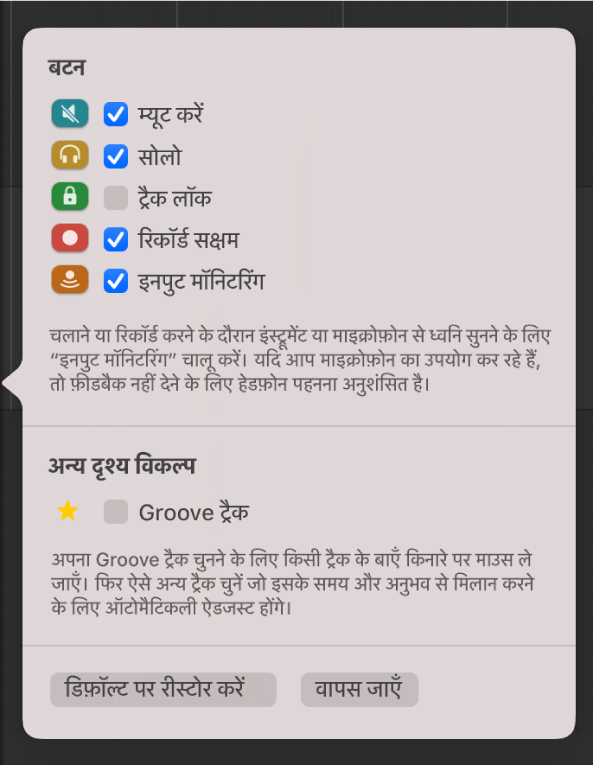
यदि पहले से रिकॉर्ड सक्षम करें चुना गया है तो आप यह चरण छोड़ सकते हैं।
अपने प्रत्येक रिकॉर्ड किए जाने वाले वांछित ट्रैक के ट्रैक हेडर में “रिकॉर्ड सक्षम करें” बटन
 पर क्लिक करें।
पर क्लिक करें।प्लेहेड को रूलर पर उस बिन्दु तक ले जाएँ जहाँ से आप रिकॉर्डिंग आरंभ करना चाहते हैं।
रिकॉर्डिंग के समय स्थिर ताल सुनने के लिए मेट्रोनोम और काउंट-इन को सेट करें।
रिकॉर्डिंग शुरू करने के लिए नियंत्रण बार में “रिकॉर्ड” बटन
 पर क्लिक करें (या R दबाएँ)।
पर क्लिक करें (या R दबाएँ)।कुछ स्वर बजाने के लिए अपना MIDI कीबोर्ड, म्यूज़िकल टाइपिंग विंडो या म्यूज़िक कीबोर्ड का इस्तेमाल करें। आप अपनी इच्छा के अनुसार चक्र पास रिकॉर्ड करें।
प्रत्येक रिकॉर्ड-सक्षम ट्रैक पर एक नया MIDI क्षेत्र दिखाई देगा।
रिकॉर्डिंग रोकने के लिए नियंत्रण बार में “रोकें” बटन
 पर क्लिक करें (या स्पेस बार दबाएँ)।
पर क्लिक करें (या स्पेस बार दबाएँ)।